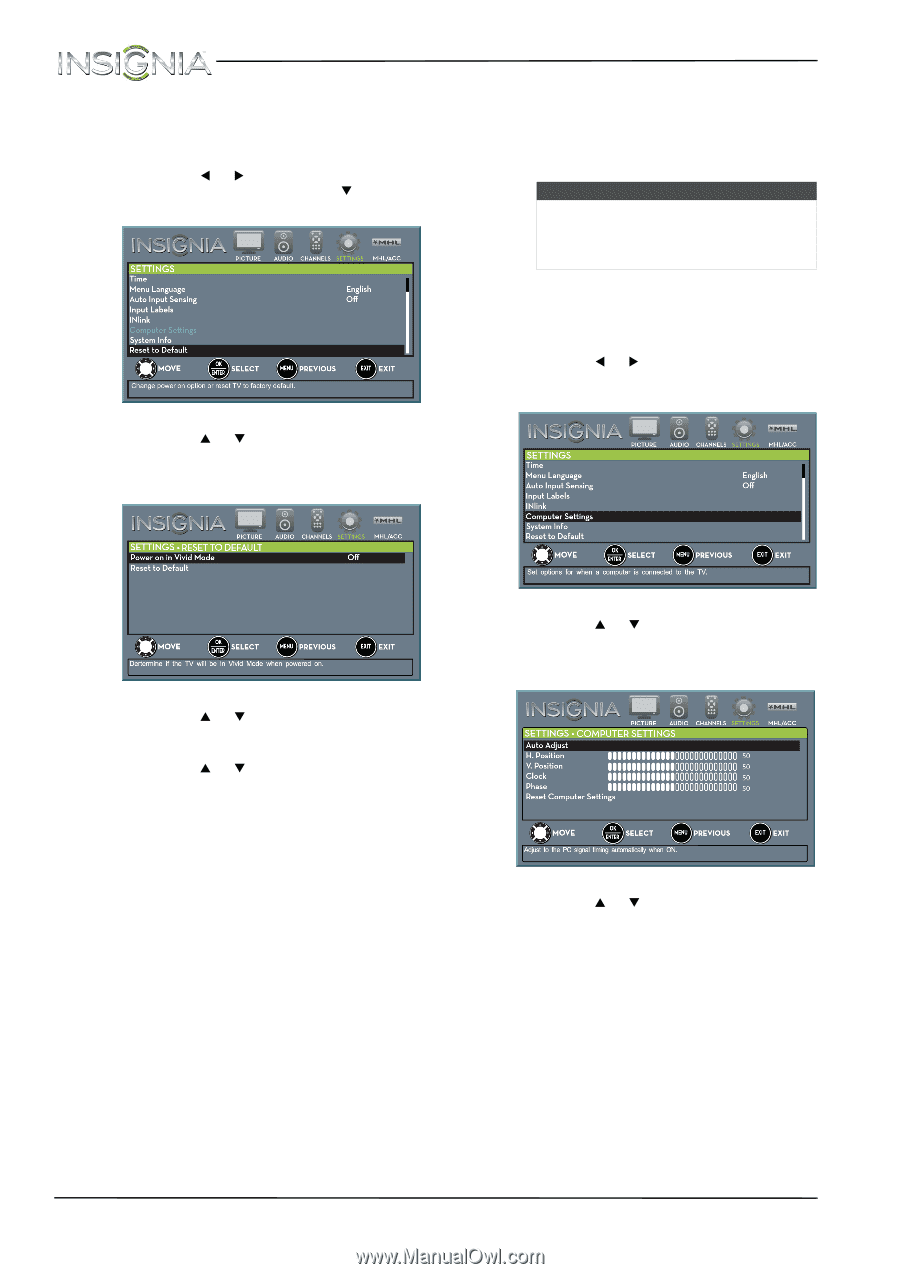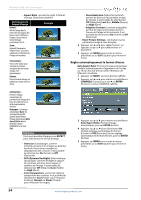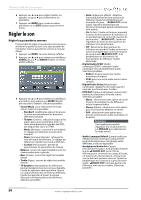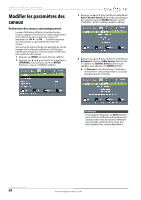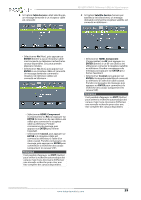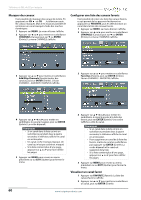Insignia NS-32D510NA15 User Manual (French) - Page 60
Régler le mode image pour la mise en marche, Régler l'image de l’ordinateur, SETTINGS, ENTER
 |
View all Insignia NS-32D510NA15 manuals
Add to My Manuals
Save this manual to your list of manuals |
Page 60 highlights
NS-32D510NA15 Téléviseur à DEL de 32 po Insignia Régler le mode image pour la mise en marche Il est possible de régler le mode image qu'utilise le téléviseur lorsqu'il est allumé. 1 Appuyer sur MENU. Le menu d'écran s'affiche. 2 Appuyer sur W ou X pour mettre en surbrillance SETTINGS (Configuration) puis sur T ou ENTER (Entrée). Le menu SETTINGS s'affiche. Régler l'image de l'ordinateur Quand un ordinateur est connecté au téléviseur en utilisant la prise VGA, il est nécessaire de régler l'image de l'ordinateur pour améliorer la qualité de l'image. Remarque L'option Computer Settings (Paramètres de l'ordinateur) n'est disponible que lorsqu'un ordinateur est connecté à la prise VGA au dos du téléviseur. 1 vérifier que le téléviseur est en mode VGA. Pour plus d'informations, voir « Sélectionner la source d'entrée vidéo » à la page 41. 2 Appuyer sur MENU. Le menu d'écran s'affiche. 3 Appuyer sur W ou X pour sélectionner SETTINGS (Configuration), puis sur ENTER (Entrée). Le menu SETTINGS s'affiche. 3 Appuyer sur S ou T pour mettre en surbrillance Reset to Default (Restaurer les valeurs d'origine), puis sur ENTER. Le menu SETTINGS · RESET TO DEFAULT s'affiche. 4 Appuyer sur S ou T pour mettre en surbrillance Power on in Vivid Mode (Mise en marche en mode image vive), puis sur ENTER (Entrée). 5 Appuyer sur S ou T pour mettre en surbrillance On (lorsque le téléviseur sera mis en marche, il sera en mode image Vive) ou Off (lorsque le téléviseur sera mis en marche, il sera dans le mode d'image où il se trouvait avant de l'avoir éteint), puis appuyer sur ENTER (Entrée). 6 Appuyer sur MENU pour revenir au menu précédent ou sur EXIT (Quitter) pour fermer le menu. 4 Appuyer sur S ou T pour mettre en surbrillance Computer Settings (Paramètres de l'ordinateur), puis sur ENTER (Entrée). Le menu SETTINGS · COMPUTER SETTINGS s'affiche. 5 Appuyer sur S ou T pour mettre en surbrillance une option, puis appuyer sur ENTER (Entrée) pour accéder à l'option. Sélections possibles : • Auto Adjust : permet le réglage automatique des paramètres de l'image, comme la position et la phase. • H. Position (Position horizontale) : déplace l'image vers la gauche ou vers la droite de l'écran. • V. Position (Position verticale) : déplace l'image vers le haut ou vers le bas de l'écran. • Clock (Fréquence) : minimise les bandes verticales de l'image à l'écran. • Phase : améliore la netteté d'une image fixe. • Reset Computer Settings : réinitialise tous les paramètres de l'ordinateur à ceux d'origine. www.insigniaproducts.com 55